Используем BlueStacks и становимся лидерами среди игроков в Clash of Beasts на ПК!

Новинка компании Ubisoft — Clash of Beasts — мобильная игра в жанре Tower Defense, которая позволяет игрокам открывать могущественных существ и использовать их для атаки вражеских баз, участвуя в захватывающих сражениях в реальном времени.
В игре довольно много экшена, поэтому особенно интересно играть в Clash of Beasts на ПК с помощью BlueStacks. Это позволит вам оценить прекрасную графику, получив максимальную производительность, не тратя при этом кучу денег на покупку дорогого телефона. Также благодаря BlueStacks вы получите доступ к различным инструментам, которые помогут упростить игровой процесс.
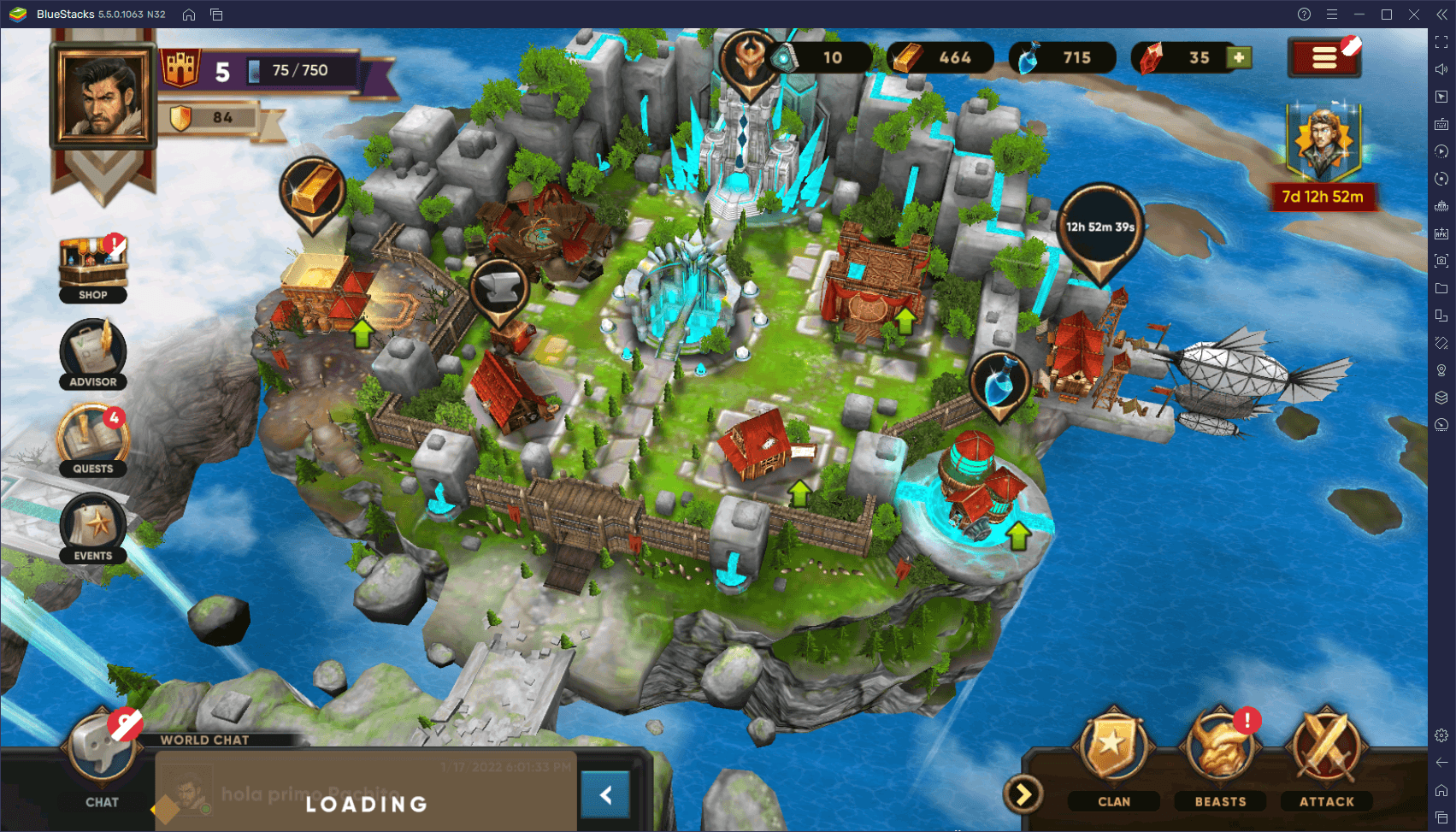
В нашем гайде мы расскажем, как настроить BlueStacks, чтобы получить максимальное удовольствие от игры.
Как добиться лучшего качества визуальных эффектов и настроить частоту кадров?
Clash of Beasts может похвастаться одними из лучших визуальных эффектов, которые только можно встретить в играх подобного жанра. Если ваш компьютер соответствует рекомендуемым требованиям для запуска BlueStacks, у вас не возникнет проблем с отображением визуальных эффектов, а также стабильными 60 FPS.
Однако для достижения высокого уровня качества и производительности некоторым пользователям может потребоваться внести изменения в настройки игры и параметры BlueStacks. Мы подготовили пошаговую инструкцию, чтобы вы быстро смогли все настроить:
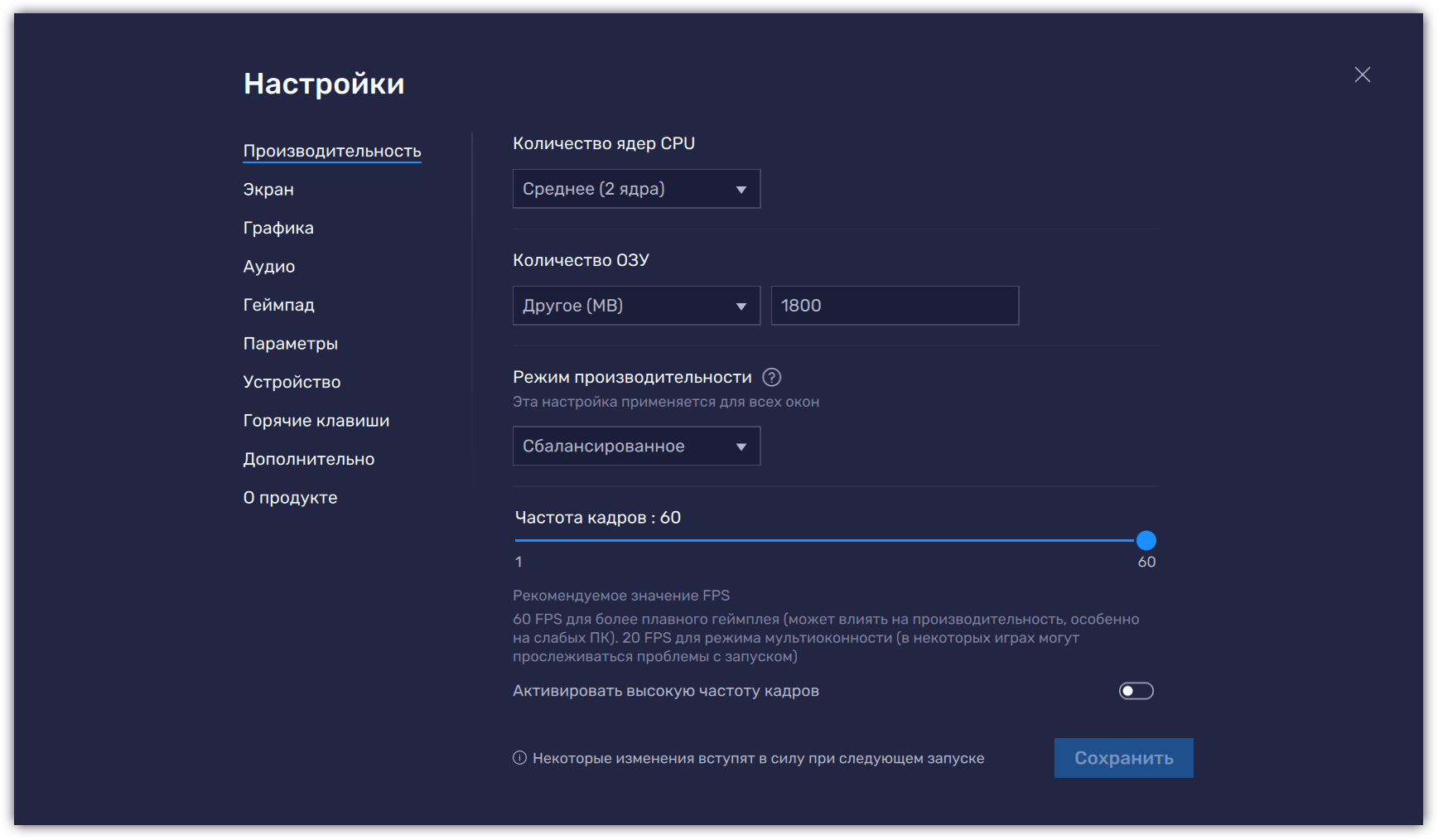
- Зайдите в BlueStacks, кликните на иконку-гамбургер в верхнем правом углу, выберите «Настройки». В открывшемся меню перейдите на вкладку «Производительность».
- Убедитесь, что на эмулятор выделено хотя бы 2 Гб ОЗУ и 2 ядра процессора, а также выбран режим «Высокая производительность». Завершите настройку, установив слайдер FPS на 60 кадров в секунду, затем нажмите «Сохранить изменения».
- Запустите Clash of Beasts и откройте игровые настройки, кликнув на иконку гамбургера в верхнем правом углу основного экрана, а затем на иконку с шестеренкой.
- В открывшемся окне вы можете выставить максимальные значения настроек. Не забудьте выставить в «Настройках производительности» режим «Высокая производительность».
- Перезапустите Clash of Beasts, чтобы изменения вступили в силу. Теперь наслаждайтесь визуальными эффектами и производительностью высочайшего уровня.
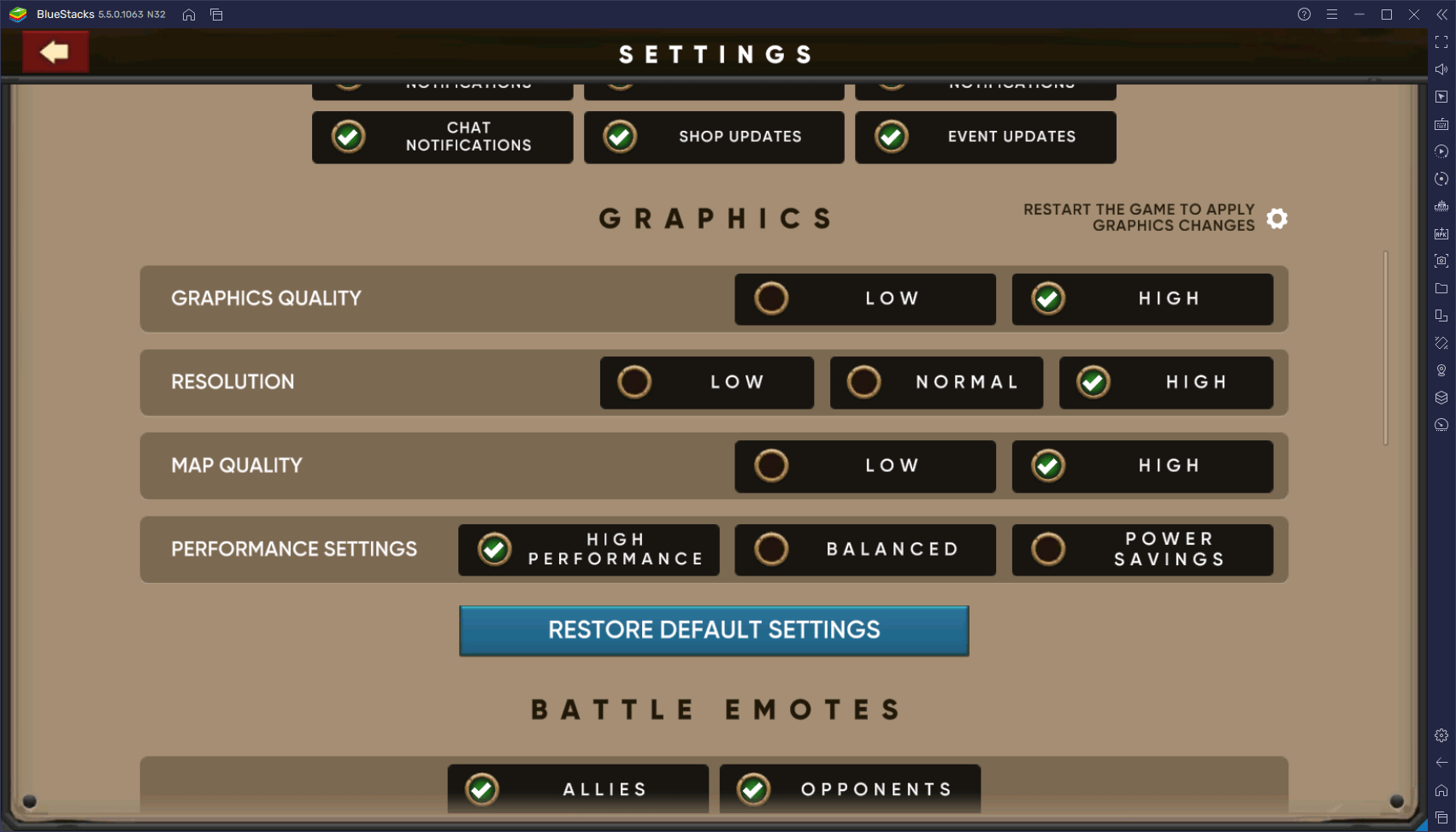
Когда дело доходит до настройки визуальных эффектов игры, вы можете сами задать точные значения этих параметров в соответствии с аппаратной частью вашего ПК. Это позволит вам пожертвовать визуальными характеристиками ради лучшей производительности, если ваш ПК недостаточно мощный для запуска игры с максимальными значениями настроек. Однако, как видно из шага 2, вы выделяете для BlueStacks 2 ГБ оперативной памяти и 2 ядра процессора, поэтому чтобы запустить игру с максимальными значениями настроек достаточно даже небольшой мощности. Это возможно благодаря легковесной конструкции BlueStacks, что делает его лучшим и самым быстрым эмулятором Android на рынке.
Настройте автоматический сбор сундуков с помощью макросов
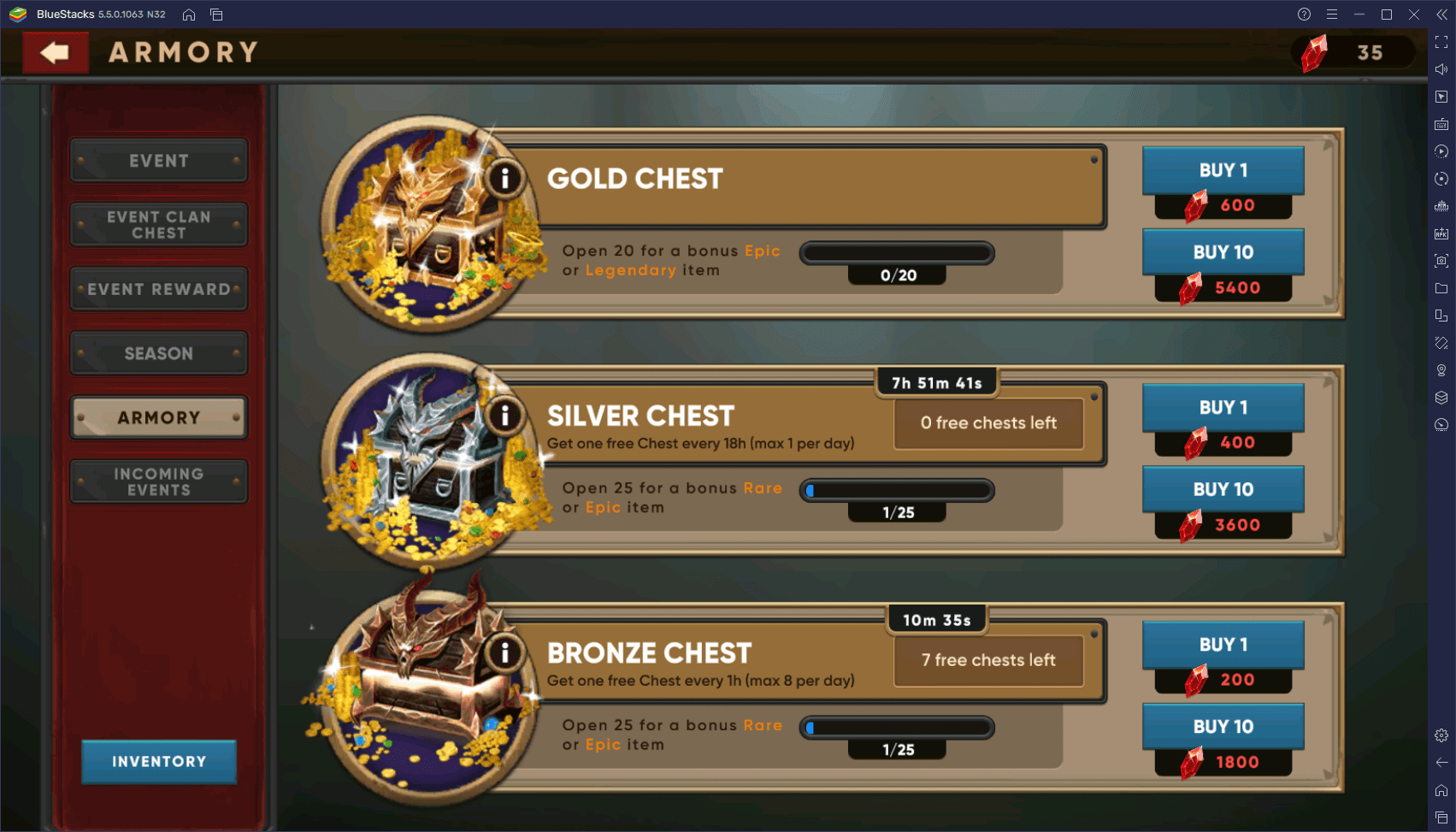
Очевидно, что самые ценные награды находятся в гораздо более редких серебряных и золотых сундуках. Тем не менее, призы в бронзовых не такие уж бесполезные, поэтому всегда лучше их собрать, чем потерять. Возможно вам не очень удобно открывать сундуки ежедневно, особенно если вы слишком заняты или просто забыли об этом. К счастью, с помощью макросов вы можете автоматизировать этот процесс одним нажатием кнопки.
Макросы позволяют записывать порядок нажатия клавиш и другие действия мыши и клавиатуры, а затем использовать полученную последовательность для автоматизации повторяющихся аспектов любой игры. В Clash of Beasts можно записать, как вы заходите в меню Арсенала, забираете бронзовый сундук, а затем возвращаетесь на главный экран. После вы можете задать количество циклов запуска этого макроса. Например, запускать его восемь раз каждый час, чтобы автоматизировать сбор всех бронзовых сундуков, доступных за день.
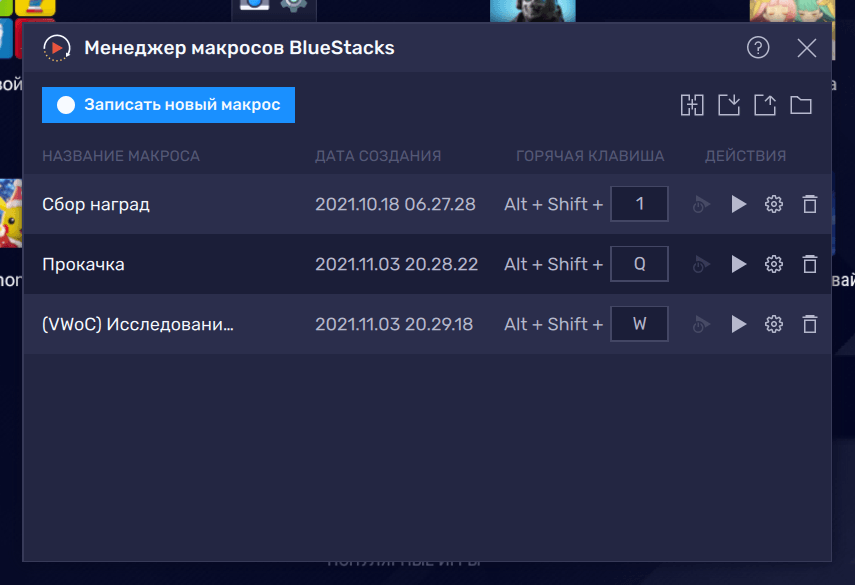
Вы можете получить доступ к записи макросов, нажав Ctrl + Shift + 7. После этого нажмите «Записать новый макрос», чтобы начать запись команды. Как только вы закончите, нажмите на кнопку остановки в правом верхнем углу. Затем присвойте новому макросу имя и горячую клавишу для его запуска. Также вы можете нажать на значок шестеренки рядом с новым макросом, чтобы настроить его характеристики, включая количество циклов и периодичность их запуска.
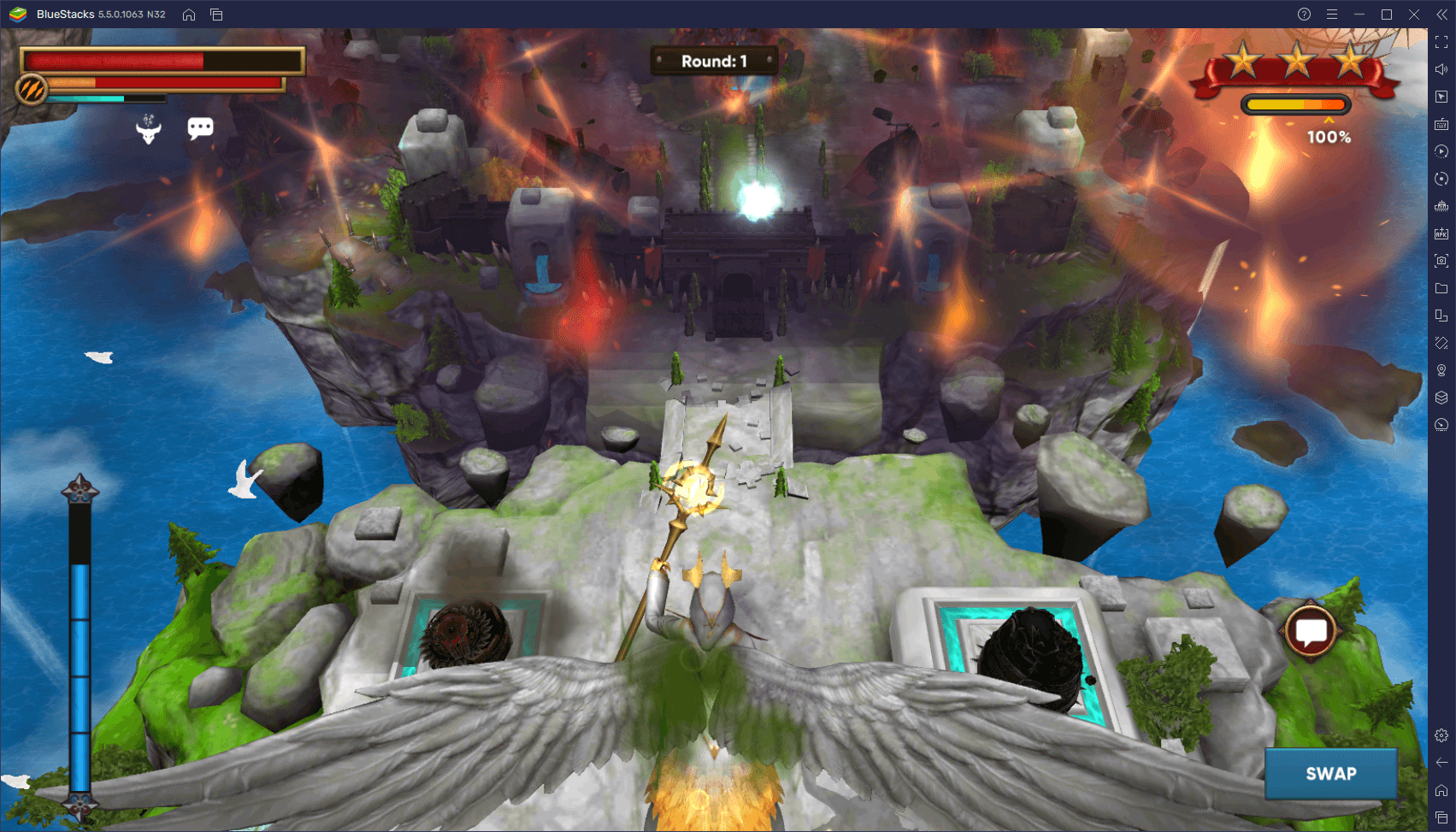
Macro Recorder отлично подходит для автоматизации монотонных и простых задач, подобных сбору сундуков. Если вы столкнетесь с другим действием в игре, которое требует банальной навигации по меню, вы сможете автоматизировать его с помощью этого удобного инструмента.
Упростите ведение боя с помощью Редактора игрового управления
В Clash of Beasts достаточно просто перемещаться по полю и играть с помощью мыши. Тем не менее, вы все равно можете использовать Редактор игрового управления BlueStacks, который значительно упростит контроль над вашими юнитами.
Эта функция позволяет добавлять сочетания клавиш практически к каждой кнопке в игре. Чтобы получить доступ к Редактору игрового управления, нажмите Ctrl + Shift + A, а затем перетащите команды с крайней правой панели, чтобы установить и настроить схему управления.
BlueStacks помогает значительно улучшить каждый аспект игры. Вы сможете оценить все преимущества Clash of Beasts только играя на ПК, будь то графика, производительность, или удобство элементов управления и автоматизации.
















